قبل از خرید فلش مموری، دانستن اینکه «Gen» روی جعبه دقیقاً چه معنایی دارد، میتواند جلوی خرید اشتباه و اتلاف بودجه را بگیرد. به طور خلاصه، Gen1 همان نسل ۵ گیگابیتی است که قبلاً با نام USB 3.0 یا USB 3.1 Gen1 میشناختیم؛ در حالی که Gen2 سرعت اسمی را به ۱۰ گیگابیت بر ثانیه میرساند و به لطف کدنویسی کارآمدتر، پهنای باند مؤثرتری در اختیار شما میگذارد. در ادامه با جزئیات فنی، بنچمارکهای دنیای واقعی و نکات خرید آشنا میشوید تا بدانید چه زمانی باید سراغ Gen2 بروید و چه زمانی Gen1 برایتان کفایت میکند.
سردرگمی در نامگذاری USB: چه بر سر USB 3.0 آمد؟
نامگذاری USB طی چند سال گذشته چند بار عوض شده است؛ USB 3.0 شد USB 3.1 Gen1 و بعد USB 3.2 Gen1، و USB 3.1 Gen2 تبدیل شد به USB 3.2 Gen2 ×1 (یا همان Gen2). همین تغییرات باعث شده خریداران بین اعداد و حروف گیج شوند.
مقایسه فنی Gen1 و Gen2
سرعت و پهنای باند
- Gen1 (۵ Gbps) – حداکثر سرعت نظری ۵ گیگابیت در ثانیه معادل حدود ۴۵۰ MB/s در بهترین شرایط است.
- Gen2 (۱۰ Gbps) – با پهنای باند دو برابر، در عمل تا حدود ۱۱۰۰ MB/s دیده شده است، هرچند سرعتهای واقعی فلش مموریها معمولاً بین ۶۰۰ تا ۸۰۰ MB/s متغیر است.
کدنویسی خط (Line Coding)
Gen1 همچنان از کدینگ 8b/10b با ۲۰٪ سربار استفاده میکند؛ در Gen2، کدینگ 128b/132b سربار را به تنها ۳٪ کاهش میدهد و این یعنی پهنای باند مؤثرتر برای دادههای واقعی.
کانکتور و کابل
- هر دو نسل میتوانند روی پورتهای USB-A یا USB-C اجرا شوند، اما تولیدکنندگان برای سرعت ۱۰ Gbps بیشتر به سمت Type-C میروند. (برای مقایسه کامل کانکتورها به مطلب USB-C یا USB-A؟ کدام بهتر است؟ مراجعه کنید.)
- طول کابل اهمیت دارد: در Gen2 کابلهای غیرفعال معمولاً باید کوتاهتر از ۱ متر باشند تا سیگنال ۱۰ Gbps حفظ شود.
توان و ویژگیهای جانبی
خود عدد «Gen2» تضمینی برای USB Power Delivery یا حالتهای تصویر (Alt-Mode) نیست؛ این قابلیتها جداگانه در مشخصات دستگاه و کابل ذکر میشود.
کارایی در دنیای واقعی
بنچمارکها نشان میدهند فلشهای USB 3.2 Gen2 مانند Kingston DataTraveler Max میتوانند به خواندن نزدیک ۱۰۰۰ MB/s برسند؛ سرعتی که عملاً تا پیش از سال ۲۰۲۱ در فلش مموریها سابقه نداشت. در سوی دیگر، فلشهای Gen1 سریع نظیر SanDisk Extreme PRO یا Samsung T5 معمولاً حوالی ۳۵۰–۴۰۰ MB/s سقف دارند. اگر روزانه پروژههای 4K RAW، ایمیجهای سیستم یا فایلهای چند گیگابایتی جابهجا میکنید، Gen2 زمان کپی را تقریباً نصف میکند.
چه زمانی به Gen2 نیاز دارید؟
- حجم فایل بالا و زمان محدود – ویرایش ویدئوی 4K، آرشیو عکسهای RAW، یا کلونکردن سیستمعامل.
- استفاده از فلش بهعنوان درایو برنامه قابلحمل – سرعت نوشتن بالاتر Gen2 اجرای نرمافزار از روی فلش را روانتر میکند.
- آیندهنگری در خرید لپتاپ/مادربرد جدید – اکثر دستگاههای ۲۰۲۴ به بعد حداقل یک پورت Gen2 Type-C دارند.
اگر کاربری شما بیشتر به جابجایی اسناد آفیس، موسیقی MP3 یا تهیه بکاپهای سبک محدود میشود، Gen1 کاملاً پاسخگوست و هزینه اضافه برای Gen2 توجیه چندانی ندارد.
نکات خرید و سازگاری
- کابل مناسب را فراموش نکنید: برای رسیدن به سقف ۱۰ Gbps باید از کابلهای نشاندار «SuperSpeed 10Gbps» استفاده کنید.
- پورت سیستم را بررسی کنید: پورت آبی لزوماً Gen1 است؛ پورت قرمز یا تگ «SS 10» معمولاً Gen2 محسوب میشود.
- گارانتی مهم است: سرعت بالا فشار حرارتی را زیاد میکند؛ پس همیشه به توصیههای راهنمای انتخاب گارانتی و وارانتی توجه کنید.
- سازگاری عقبرو: هر دو نسل با USB 2.0 و USB 3.0 سازگارند، فقط سرعت به سطح پایینتر تنزل مییابد.
برندها و مدلهای پیشنهادی
- فلش سندیسک سری Extreme PRO USB 3.2 Gen2 برای کاربرانی که هم سرعت و هم نرمافزار رمزنگاری میخواهند گزینهای محبوب است.
- اگر بهدنبال فلش دوکانکتور هستید، مطلب معرفی برترین فلشهای OTG سال ۲۰۲۵ را از دست ندهید تا مدلهای USB-C/USB-A را یکجا ببینید.
- در انتخاب برند، حتماً مقایسه برندهای فلش مموری را مرور کنید تا از نظر دوام، سرعت و خدمات پس از فروش دید بهتری پیدا کنید.
جمعبندی
Gen2 سرعت بیش از دو برابر، کدنویسی کارآمدتر و آیندهدوستی بیشتری ارائه میکند، اما برای همه ضروری نیست. اگر فایلهای حجیم جابهجا میکنید یا میخواهید یک بار هزینه کنید و چند سال دغدغه ارتقای پورت نداشته باشید، Gen2 انتخاب منطقی است. در غیر این صورت، یک فلش Gen1 با برند معتبر و گارانتی مطمئن نیاز اکثر کاربران روزمره را پوشش میدهد. برای جزییات بیشتر درباره انواع کانکتور، فلشهای OTG و سیاست گارانتی برندها حتما مطلب راهنمای جامع خرید فلش مموری را مطالعه و هوشمندانه خرید کنید!
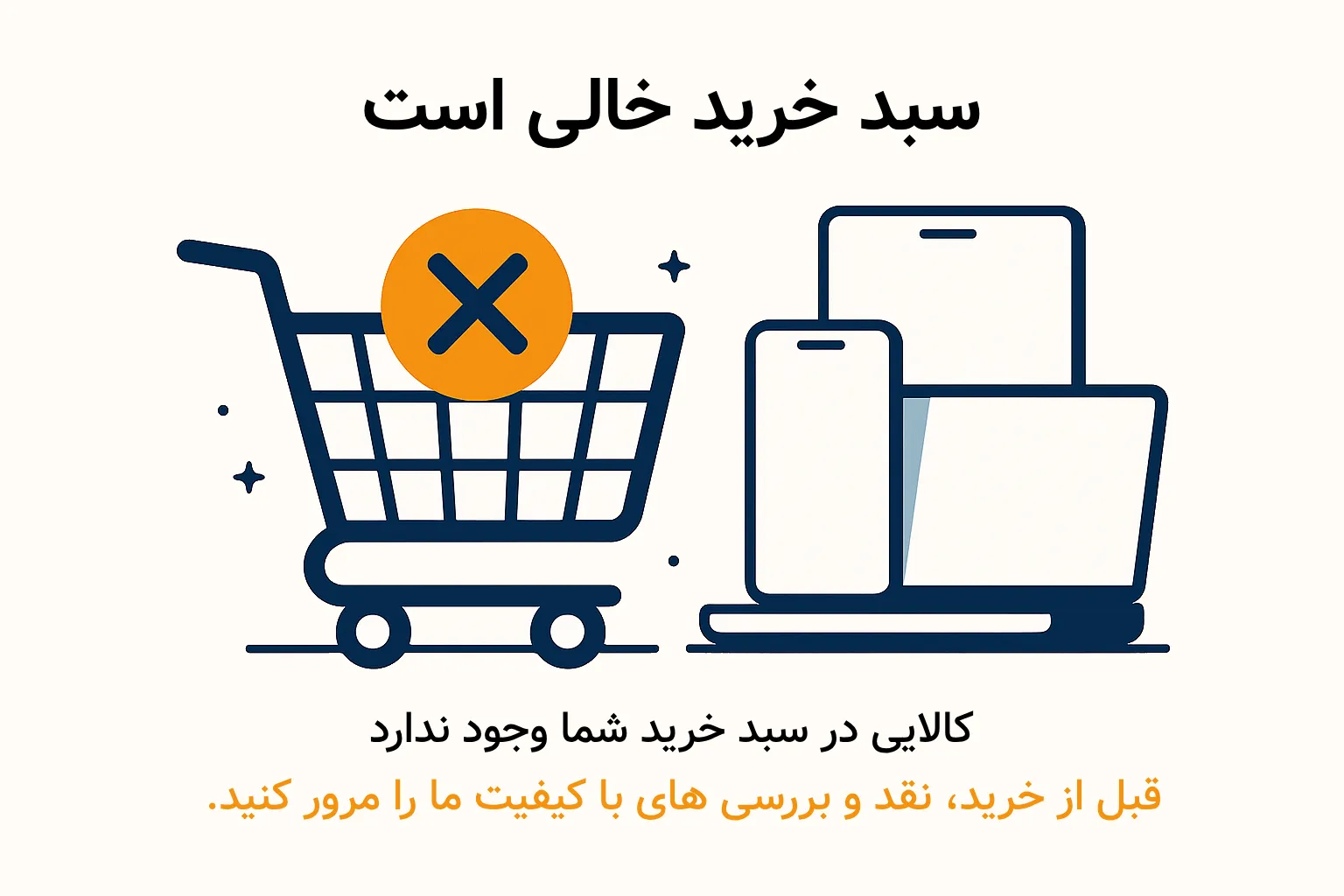

ارسال نظر